
Nesta seção: |
A guia Início contém os comandos e opções mais utilizados dos grupos Formatar, Design, Filtro, Área de Transferência e Relatório. É ilustrado na imagem a seguir.
Observação: O grupo Área de Transferência é exibido apenas no modo Documento.

O grupo Formatar exibe um menu de formatos de saída e botões para alternar entre a criação de um relatório (padrão) ou um gráfico. Também contém um menu para que você crie um arquivo de imagem a partir de um gráfico.
Quando você executar um relatório, a saída é criada no formato que está atualmente selecionado. Você também pode selecionar opções de formato de saída na guia Formatar, no grupo Tipos de Saída e na barra de status, a partir do menu suspenso Formato de Saída.
Observação: Se você estiver executando o InfoAssist Basic, suas opções de formato de saída serão limitadas. Os formatos PowerPoint e PDF ativo não possuem suporte para gráficos e relatórios. Os formatos PDF, Excel, relatório ativo e Flash ativo não possuem suporte para gráficos.
Relatório ou Gráfico. Determina se a funcionalidade específica do relatório ou gráfico está disponível na ferramenta InfoAssist. O nome padrão ReportX ou ChartY é dado a cada novo relatório ou gráfico criado em um certa sessão do InfoAssist. X e Y são número que começam em 1 e aumentam de um em um para cada relatório ou gráfico criado. Para obter mais informações sobre como alternar entre vários relatórios, consulte Guia Visualização.
Observação: O menu Arquivo não está disponível no InfoAssist Basic.
O grupo Design contém comandos para selecionar o modo de design para a criação de relatórios e opções de visualização do projeto para acesso aos dados. O grupo Design é mostrado na imagem a seguir.
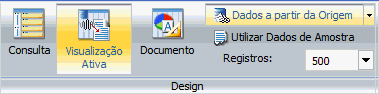
As opções de pré-visualização de design:
Nota: Esta opção não está disponível no InfoAssist Basic.
Nota: Esta opção não está disponível no InfoAssist Basic.
As opções de design são:
Observação: Na Visualização Dinâmica, um ponto de exclamação é colocado ao lado dos campos que são muito grandes para serem exibidos no espaço designado. O espaço designado é determinado pelo estilo de nível da página. O estilo da página inclui o tamanho da página, orientação, margens e tamanho da fonte.
Não há como definir um limite para o número de caracteres que será colocado em uma página. Este limite varia de acordo com a página e o estilo de fonte selecionados. Quanto maior for o tamanho da página e menor for a fonte, mais caracteres poderão ser utilizados.
O grupo Filtro contém comandos para a criação de filtros. Os comandos são:
Na caixa de diálogo Filtro, você pode criar filtros simples utilizando as declarações WHERE e WHERE TOTAL para filtrar seu relatório. Você também pode selecionar campos pelos quais filtrar o relatório e especificar um valor para este campo. Para obter mais informações, consulte Guia Campo. Para obter mais informações sobre como criar filtros avançados, consulte Guia Dados.
O grupo Área de Transferência contém comandos que permitem que você trabalhe com informações que você colou, recortou, copiou ou duplicou no seu documento.
Observação: O grupo Área de Transferência está disponível apenas no modo Documento.
O grupo Relatório contém comandos para o aprimoramento de relatório. Os comandos são:
Você também pode selecionar um tema de estilo de documento ou um tema de aplicativo para o estilo de todos os relatórios criados no InfoAssist. Use a seção de Meio Ambiente e Estilo da janela Opções, que é acessível selecionando Opções no menu principal do aplicativo.
A imagem seguinte mostra a caixa de diálogo Cabeçalho e Rodapé com o Cabeçalho do Relatório ativo.
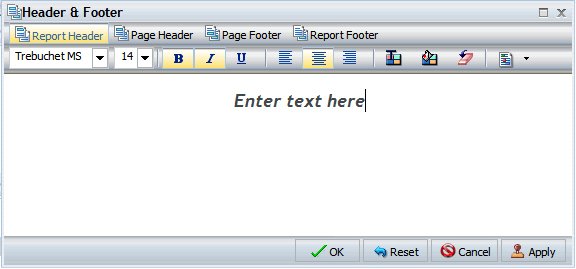
Outra maneira de acessar a caixa de diálogo Cabeçalho e Rodapé é clicando na seta para baixo ao lado do botão Cabeçalho e Rodapé. Abre um menu suspenso a partir do qual é possível selecionar o cabeçalho ou rodapé desejado (Cabeçalho de Relatório, Cabeçalho de Página, Rodapé de Página ou Rodapé de Relatório). Após fazer sua seleção, a caixa de diálogo Cabeçalho e Rodapé se abre e o cabeçalho ou rodapé selecionado é ativado.
A partir da caixa de diálogo Cabeçalho e Rodapé, você pode adicionar cabeçalhos e rodapés ativos e aplicar estilos, ou escolher opções diferentes para trabalhar selecionando a guia apropriada. Você pode alternar entre as guias, mas o InfoAssist não salva as alterações feitas nas guias até que você clique em Aplicar ou em OK. Se você clicar em Aplicar, a caixa de diálogo Cabeçalho e Rodapé permanece aberta. Se clicar em OK, a caixa de diálogo se fechará.
Você pode aplicar um estilo ao cabeçalho ou rodapé selecionado usando as opções de estilo da barra de ferramentas. Da esquerda para a direita, você pode personalizar o tipo de letra, tamanho e estilo da fonte (negrito, itálico ou sublinhado). Você pode justificar o texto (esquerda, centro ou direita), selecionar a cor da fonte e a cor do plano de fundo, e restaurar as configurações de estilo para os valores padrão do modelo.
Você também pode inserir texto rápido em um cabeçalho ou rodapé. O texto rápido é fornecido para você. Inclui informações que normalmente são úteis na identificação de um relatório ou gráfico. A partir do menu suspenso de texto pré-formatado, você pode selecionar:
Para os gráficos, um ícone ![]() na extrema direita do estilo da faixa de opções está habilitado. Este ícone fornece duas opções para controlar a maneira na qual o cabeçalho e o rodapé da página são representados. A opção padrão, Criar Cabeçalho e Rodapé como texto, representa o cabeçalho e o rodapé como elementos de texto que são separados da imagem do gráfico. A opção Integrar Cabeçalho e Rodapé no Gráfico representa o texto de cabeçalho e do rodapé como parte da imagem do gráfico.
na extrema direita do estilo da faixa de opções está habilitado. Este ícone fornece duas opções para controlar a maneira na qual o cabeçalho e o rodapé da página são representados. A opção padrão, Criar Cabeçalho e Rodapé como texto, representa o cabeçalho e o rodapé como elementos de texto que são separados da imagem do gráfico. A opção Integrar Cabeçalho e Rodapé no Gráfico representa o texto de cabeçalho e do rodapé como parte da imagem do gráfico.
Depois de ter adicionado um cabeçalho ou rodapé a um relatório ou gráfico, você pode clicar duas vezes na tela no modo design para reabrir a caixa de diálogo Cabeçalho e Rodapé. Você também pode clicar com o botão direito do mouse em um cabeçalho ou rodapé existente no modo design e selecionar Editar no menu para abrir a caixa de diálogo.
Para obter mais informações sobre como adicionar e formatar o estilo de cabeçalhos e rodapés, consulte Como Adicionar cabeçalhos e rodapés a um relatório e Como Formatar Cabeçalhos e Rodapés de Página .
A caixa de diálogo Estilo do Relatório, ilustrada na imagem a seguir, fornece opções para a formatação do estilo do seu relatório.
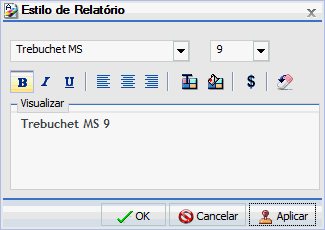
As opções da caixa de diálogo Relatório são:
Observação: O símbolo monetário Novo Shekel de Israel pode ser exibido apenas com as seguintes definições:
Observação: Reiniciar funciona somente quando a caixa de diálogo Estilo de Relatório está aberta. Após clicar em OK, todas as alterações serão feitas. Para desfazer um estilo global após ter sido confirmada, você deve usar o comando Desfazer da Barra de Ferramentas de Acesso Rápido.
A caixa de diálogo Cor, ilustrada na imagem a seguir, fornece opções para se trabalhar com cores em seu relatório.

As opções da caixa de diálogo Cor são:
| WebFOCUS |